安装VMware后,本机网络适配器中没有虚拟网卡VMnet1、VMnet8
吐槽:
因为之前卸载软件总是找到文件夹就直接删除,卸载方式不对导致经常卸载不干净,而且VM貌似卸载多多少少都会有残留,做实验时候经常遇到一些问题,比如这次在做Hadoop环境搭建,需要配置网络,但我自己主机网络里压根没有虚拟网卡,真的很头疼,在网上找了很多办法,大致有几点要注意的,我自己是清理了以前的残留文件然后重装VM才成功的(鬼知道我做这个实验已经装了多少次虚拟机了,之前安装的一打开就蓝屏)
具体方法:
1. 用“windows+R”键调出运行窗口,输入“services.msc”

2. 找到下图两个东东,把启动类型改为自动,然后重新启动

3.打开VMware Workstation,选择“编辑”---“虚拟网络编辑器”,因为我的是已经调试好的,所以“将主机虚拟适配器连接到此网络”的选项默认打勾,如果电脑里没有虚拟网卡VMnet1、VMnet8的话是没有打勾的,更改设置自己打勾也没办法应用。
如果上述操作2没能使得主机成功添加虚拟网卡的话,选择“更改设置”---“还原默认设置”,这个会重新装配一遍网卡适配器啥的,有的人这样子就可以搞定了,如果不行就继续往下看
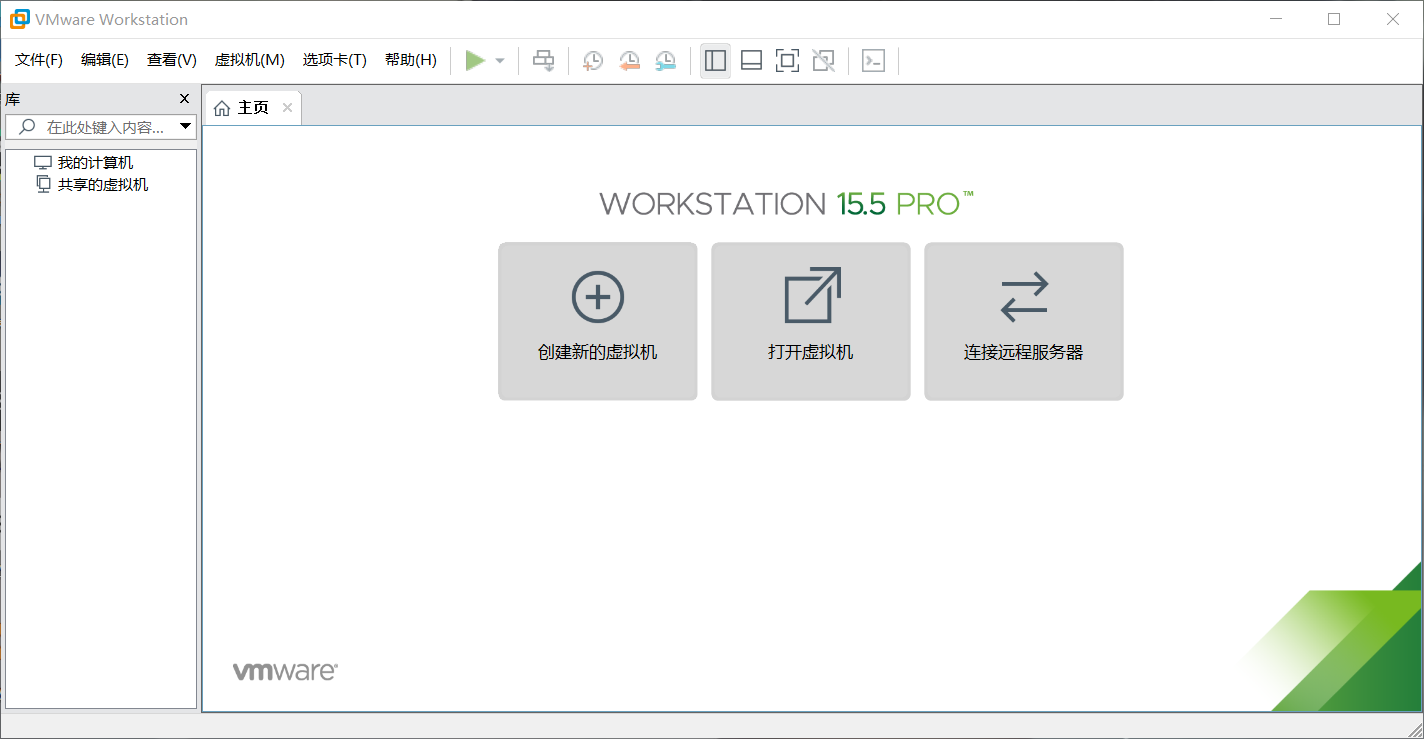
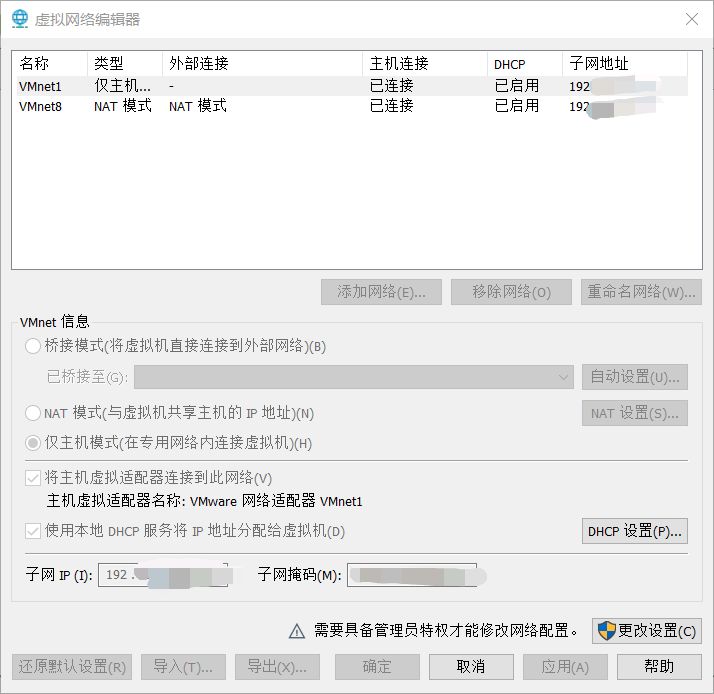
4.如果上面操作不能解决问题的话,那应该和我一样是电脑里的VM卸载残余影响的,如果自己还记得文件所在目录的话可以自行删除,如果不敢乱删的话先采取正确方式卸载软件,比如点击“windows”,找到“VMware Workstation”,点击卸载,然后会进入控制面板界面,找到VM卸载即可(这个只是一般的卸载方法,没办法删除之前错误卸载导致的残留,PS: 建议先看第5点)
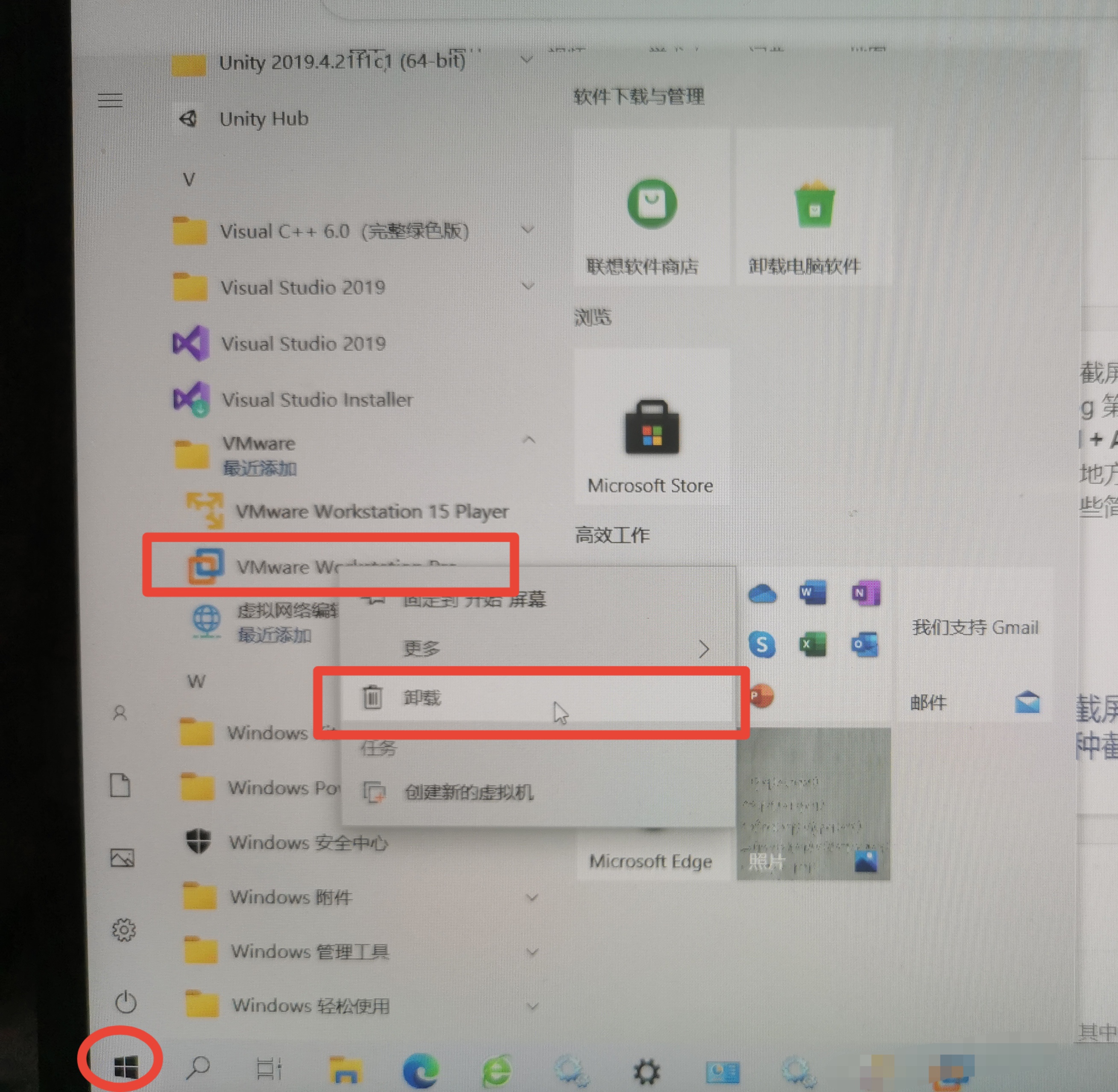
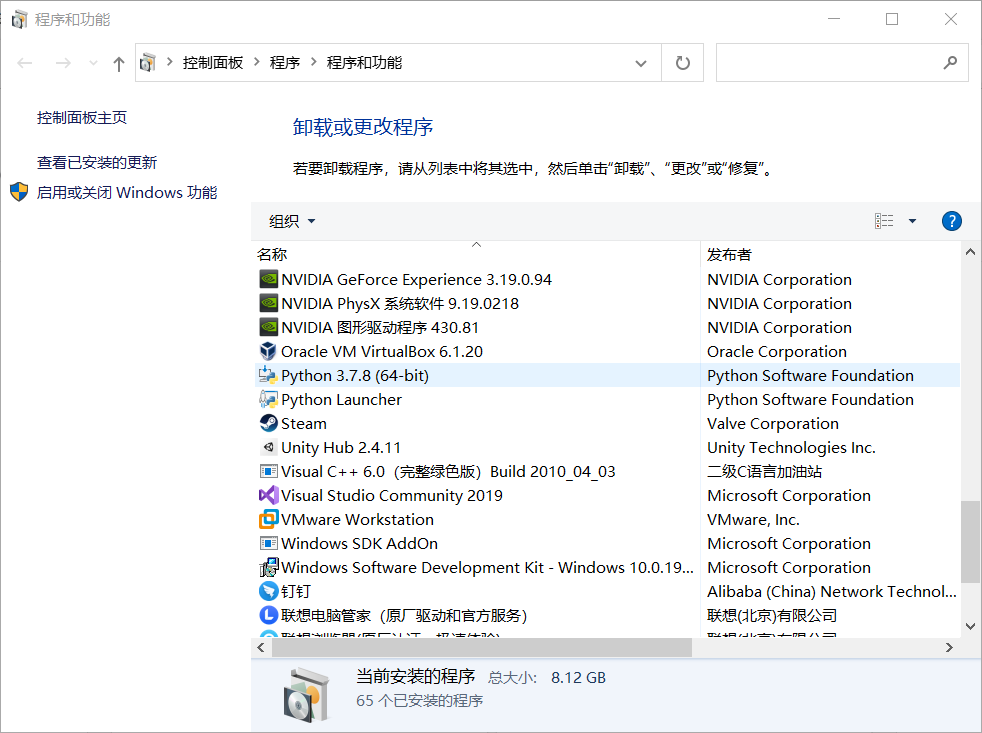
5. 卸载VMware,想要把卸载残余清理干净,可以下载everything(快速查找文件)和CCleaner(强力清理)
everything:https://www.voidtools.com/zh-cn/ (我安装的是“安装版64位”)
CCleaner:https://www.ccleaner.com/ccleaner/download/standard (这个是官网,点进去等几秒它会自动下载,然后选择文件夹安装即可,下载好的是纯英版,看不懂的可以用手机翻译识图)
打开everything,在搜索框输入“VMware”,把你看到的全删除
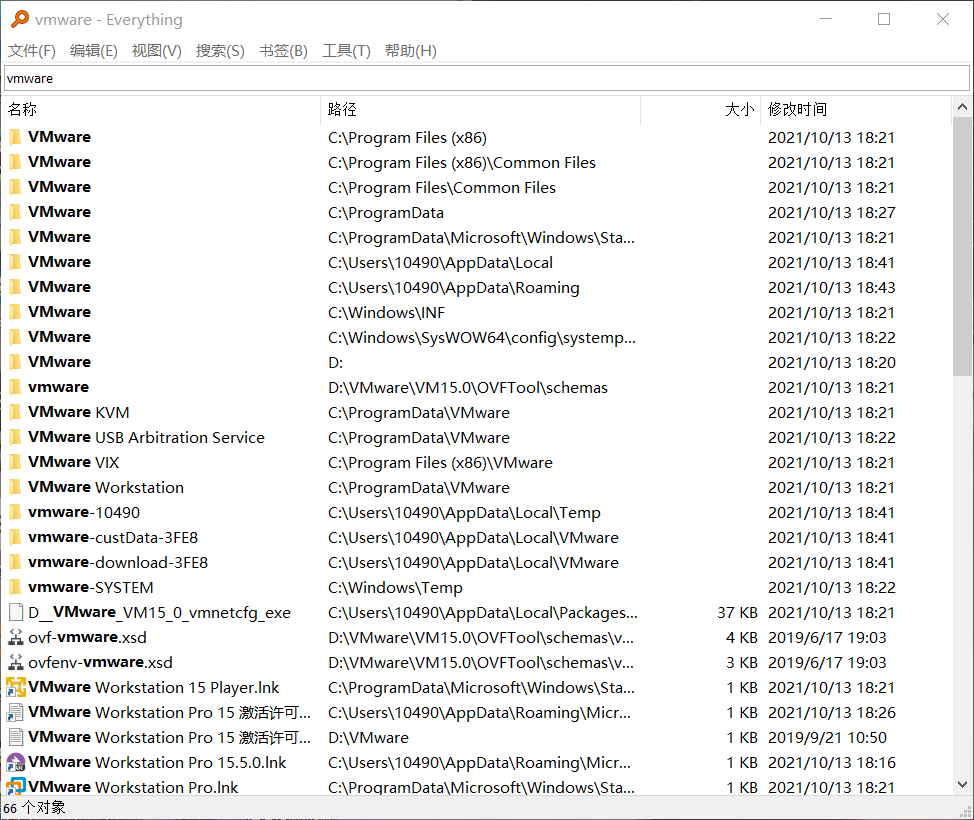
然后打开CCleaner,点击四个方框的那个按钮,列表那个全选,点击靠左一点的按钮“Scan for Issues”,选中所有问题(因为我认不出来哪个是虚拟机相关的干脆全选),选择右下角“Review selected Issues”,然后他会问你要不要备份注册表(以防万一我备份了,但我其实也不知道怎么恢复),然后选择“fix”(如果问题多的话就会有两个fix,左边的是只修改该文件,右边那个是修改选中的所有问题),选择修复所有问题,然后点击"close",最后重新安装虚拟机就可以啦
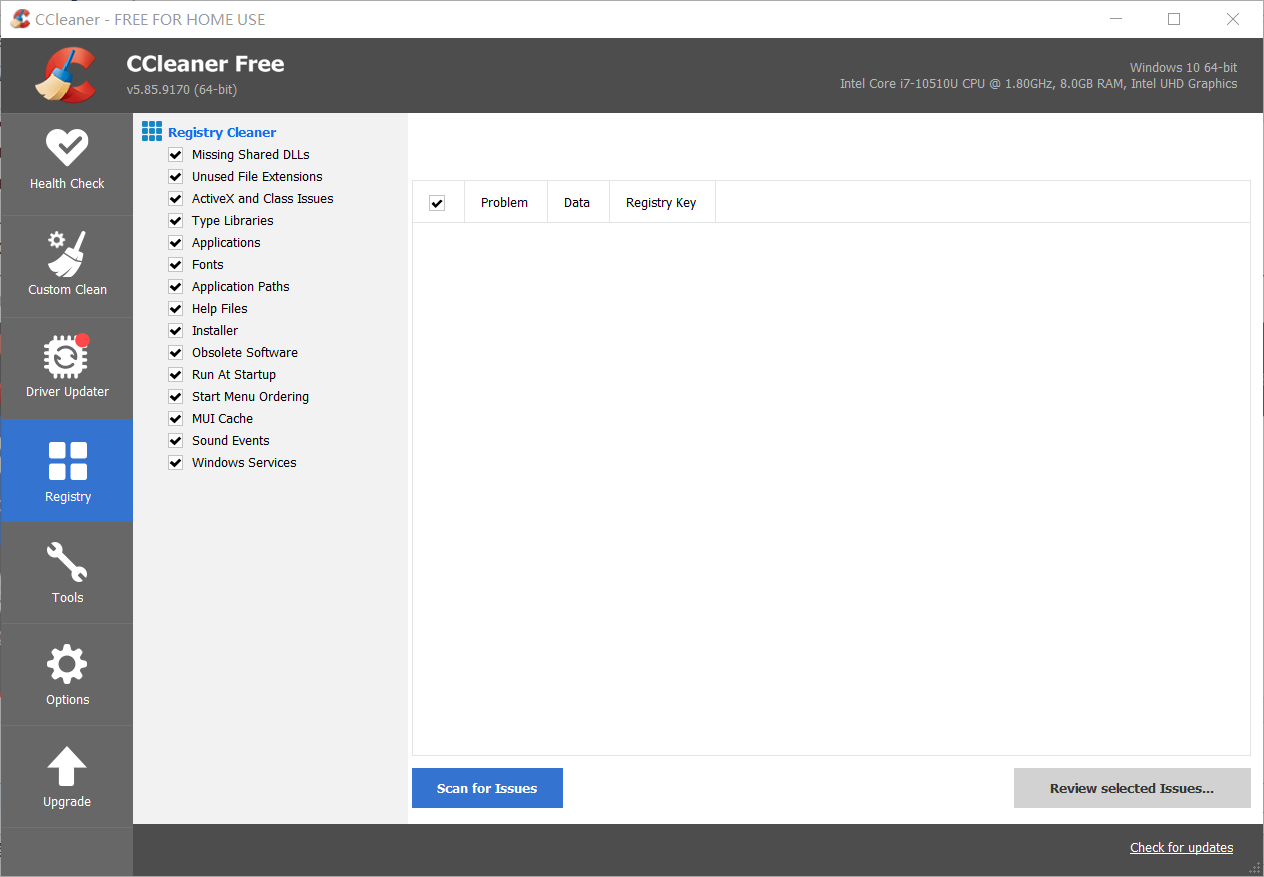
6. 安装虚拟机如果打开时候提示不兼容,一打开虚拟机就蓝屏,就点击“帮助”---“软件更新”,按照提示把软件更新下,或者去官网重新下载个VM15及以上版本,VM15以下版本在win10上运行貌似总是蓝屏
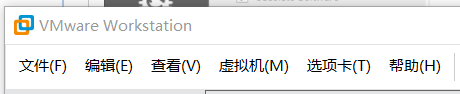
最后附一个参考资料,everything和CCleaner自己找可能会找到不正规的,我一开始自己找了个CCleaner,结果捆绑了好几个垃圾软件,最后还要购买才能使用。两个软件的链接是看的这个大佬的:
window10 解决装VMware安装,本机网络适配器中没有虚拟网卡VMnet1、VMnet8 - zhuzhu&you - 博客园 (cnblogs.com)


